Så lenge det er fysisk tilgang til en datamaskin, er det alltid mulig å få tilgang til operativsystemet selv om det er passordbeskyttet. Du kan for eksempel bruke Kon-Boot til å logge på hvilken som helst brukerkonto i Windows med hvilket som helst passord ved å starte opp datamaskinen med CD eller USB. Hvis BIOS er sikret med et passord for å forhindre endring av oppstartsrekkefølge, kan du endre hopperne eller fjerne batteriet fra hovedkortet for å fjerne CMOS-innstillingene. Så lenge du kan starte opp datamaskinen med CD eller USB, er det ganske mange verktøy som lar deg tilbakestille passordet til brukerkontoen, selv om du ikke kjenner det opprinnelige passordet.
Her er en interessant metode som jeg nylig oppdaget som lar deg plante en bakdør til Windows 7-operativsystemet ditt, slik at du alltid kan tilbakestille eller til og med legge til en ny brukerkonto uten engang å logge deg på Windows. Denne metoden er litt begrensende fordi den krever et administratorrettighet for datamaskinen for å gjøre endringer i systemet, men den innebærer ikke å installere tredjepartsprogramvare eller endre systemfiler som den gamle DreamPackPL. Denne bakdøren lar deg kjøre ledetekst (cmd.exe) med systemrettighet fra innloggingsskjermbildet for Windows 7. Så med en ledetekst for systemrettighet i hendene, kan du faktisk gjøre mange ting, inkludert å opprette nye kontoer for å tilbakestille administratorpassordet for å få tilgang til passordbeskyttet Windows. Sjekk ut disse trinnvise instruksjonene:
1. Kontroller først at du er logget inn som administrator. Klikk på startknappen, skriv inn cmd i søkeprogrammene og filfeltet, høyreklikk på cmd.exe som vises på listen og velg “Kjør som administrator”.
2. Kopier kommandoen nedenfor og lim den inn i ledeteksten.
REG LEGG TIL "HKLM \ SOFTWARE \ Microsoft \ Windows NT \ CurrentVersion \ Alternativer for utførelse av bilder \ sethc.exe" / v Debugger / t REG_SZ / d "C: \ windows \ system32 \ cmd.exe"
Hvis du ser meldingen "Operasjonen er fullført", betyr det at du har installert bakdøren. Hvis ikke, må du sørge for at du er logget inn på en brukerkonto med administratorrettigheter og også kjøre cmd som administrator.

3. Når du er på innloggingsskjermen, kan du enten trykke SHIFT-tasten kontinuerlig i 5 ganger eller Alt + Shift + PrintScreen som åpner en ledetekst med systemrettighet. Du kan nå gjøre hva du vil med det, for eksempel å skrive:
Utforsker - For å starte explorer og gi deg tilgang til Start-menyen og oppgavelinjen. Ethvert forsøk på å kjøre Windows Utforsker vil spørre en feil med å si “Serverprosessen kunne ikke startes fordi den konfigurerte identiteten er feil. Sjekk brukernavn og passord ”. Hvis du trenger å sjekke filene og mappene på systemet, bruker du kommandoen dir i stedet for i cmd.
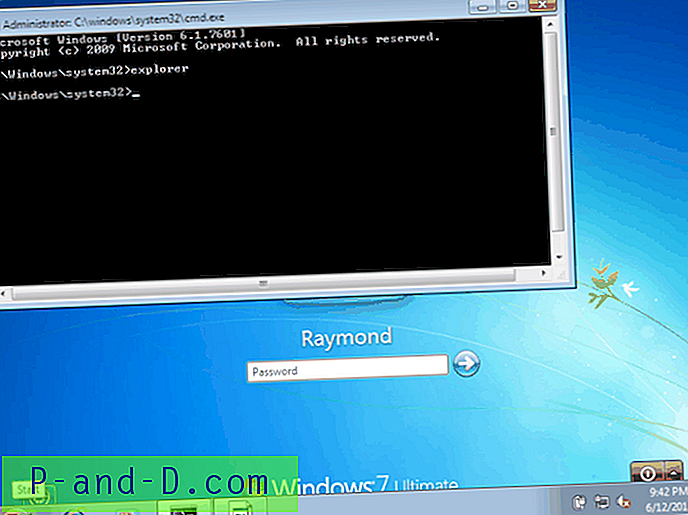
Nettbruker brukernavn new_password - Denne kommandoen lar deg sette et nytt passord til hvilket som helst brukernavn uten å vite det gjeldende passordet.
Nettbruker brukernavn passord / legg til - Denne kommandoen lar deg legge til en ny bruker til systemet slik at du kan logge deg på Windows uten å berøre de eksisterende brukerkontoer.
Dette konseptbeviset har eksistert i veldig lang tid og er egentlig ikke en utnyttelse, og det er grunnen til at Microsoft ikke har tenkt å lappe og blokkere det. For å fjerne eller avinstallere bakdøren, sletter du bare registerverdien som du har lagt til, eller lim inn kommandoen nedenfor til en forhøyet ledetekst etterfulgt av å trykke på Y-tasten for å bekrefte sletting.
REG SLETT "HKLM \ PROGRAMVARE \ Microsoft \ Windows NT \ CurrentVersion \ Alternativer for utførelse av bilder \ sethc.exe"
Her er en enkel forklaring på hvordan denne bakdøren fungerer. I innloggingsskjermbildet til Windows har du lov til å slå på klebrig taster eller høy kontrast ved å bruke hurtigtastene (Shift x 5 ELLER Alt + Shift + PrintScreen). Forsøker å slå på en av dem med å starte sethc.exe-filen. Hvis du legger til det medfølgende registeret, vil Windows fortelle at du vil kjøre cmd.exe som en debugger for sethc.exe, men problemet er at Windows ikke sjekker om det er en gyldig debugger. Så hver gang du prøver å starte klissete taster eller høy kontrast i innloggingsskjermen for Windows 7, vil du kjøre ledeteksten i stedet.
Nedenfor er en video-demo for å vise hvordan det hele fungerer.





